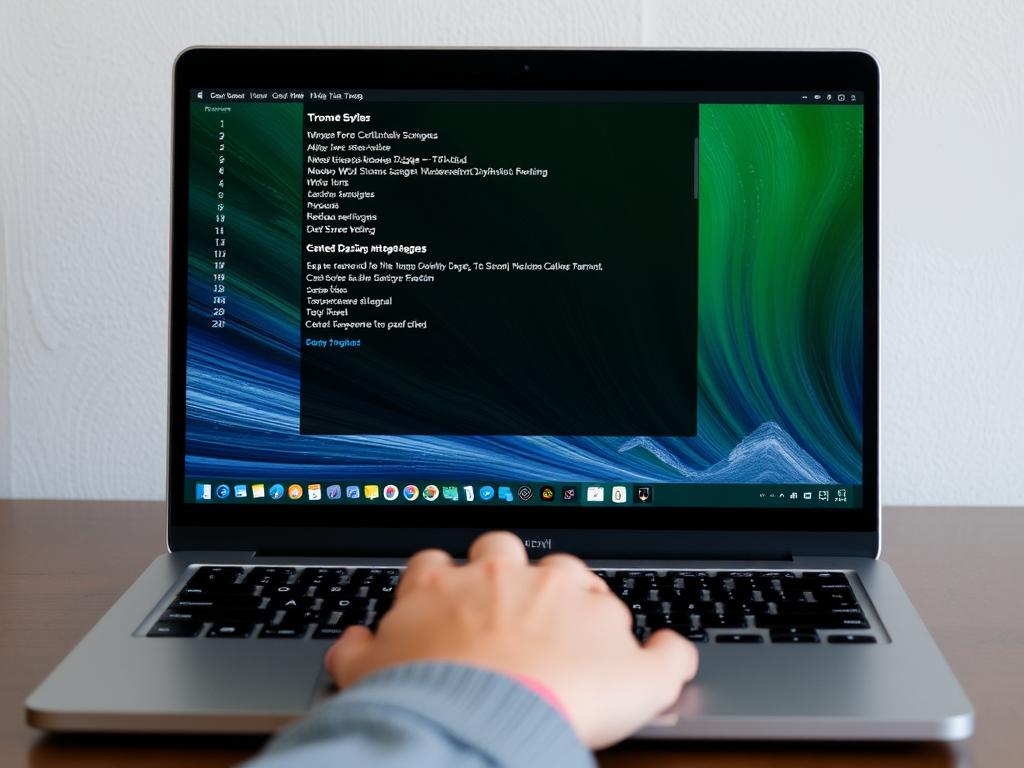Скриншот — это одна из самых удобных функций, которые могут использовать современные пользователи компьютеров. В этой статье мы подробно рассмотрим, как сделать скриншот на ноутбуке. Будь то для работы, учёбы или личных нужд, умение создавать снимки экрана может значительно упростить вашу жизнь.
Что такое скриншот?
Скриншот — это изображение, которое сохраняет то, что отображается на экране вашего ноутбука в определённый момент времени. Это может быть полезно для сохранения важной информации, создания инструкций, а также для обмена изображениями с друзьями или коллегами.
Как сделать скриншот на ноутбуке?
Существует несколько способов сделать скриншот на ноутбуке, в зависимости от операционной системы, которую вы используете. Рассмотрим самые популярные методы для Windows и Mac.
Скриншот в Windows
1. Использование кнопки Print Screen:**
— Самый простой способ — нажать клавишу «Print Screen» (PrtSc) на клавиатуре. Это скопирует изображение всего экрана в буфер обмена.
— Затем вы можете вставить его в графический редактор (например, Paint) или документ, используя комбинацию клавиш Ctrl + V.
2. С помощью клавиши Alt + Print Screen:
— Если вам нужно сделать скриншот только активного окна, нажмите Alt + PrtSc. Это скопирует только изображение активного окна.
3. Windows + Shift + S:
— В Windows 10 и новее вы можете нажать Windows + Shift + S. Это откроет инструмент Snipping Tool, в котором можно выбрать, какую часть экрана скопировать.
4. Использование инструмента Snipping Tool:
— Вы также можете использовать встроенный инструмент Snipping Tool для более детального захвата. Просто откройте программу и выберите тип скриншота, который вам нужен.
Скриншот на Mac
1. Снимок всего экрана:
— Одновременно нажмите Command + Shift + 3, и скриншот будет сохранён на вашем рабочем столе.
2. Выборочный снимок:
— Чтобы сделать снимок лишь части экрана, используйте Command + Shift + 4. Вам будет предложено выбрать область для захвата.
3. Снимок активного окна:
— Чтобы сделать снимок активного окна, нажмите Command + Shift + 4, затем пробел, и щёлкните по окну, которое нужно зафиксировать.
После создания скриншота
После того как вы сделали скриншот, его можно редактировать или вставлять в документы или электронные письма. Многие графические редакторы предоставляют функции для обработки изображений, такие как добавление меток, текста, изменение размера и т.д.
Применение скриншотов
Скриншоты находят своё применение во многих сферах:
— В учебе: Студенты могут зафиксировать важные моменты из лекций или демонстраций.
— На работе: Для создания отчётов и документирования процессов.
— В творческой работе: Дизайнеры и блогеры используют скриншоты для иллюстрации своих идей.
Заключение
Скриншоты — это чрезвычайно полезный инструмент для любого пользователя ноутбука. С их помощью можно сохранять, передавать и визуализировать информацию. Знание того, как сделать скриншот, открывает множество возможностей в повседневной жизни, будь то в учёбе, на работе или в личных проектах.
Авторка, яка захоплюється пошуком корисного в повсякденному. Люблю ділитися простими порадами, цікавими фактами та маленькими відкриттями, які роблять життя легшим і приємнішим.